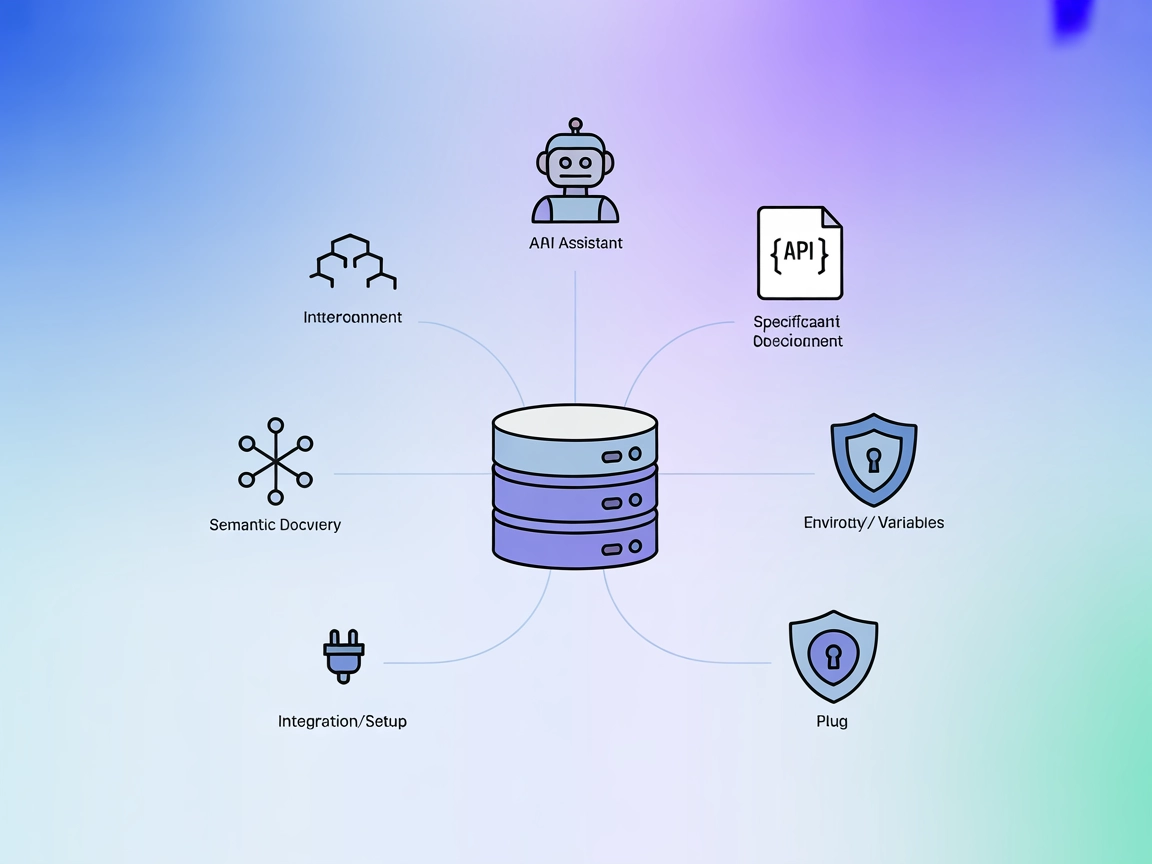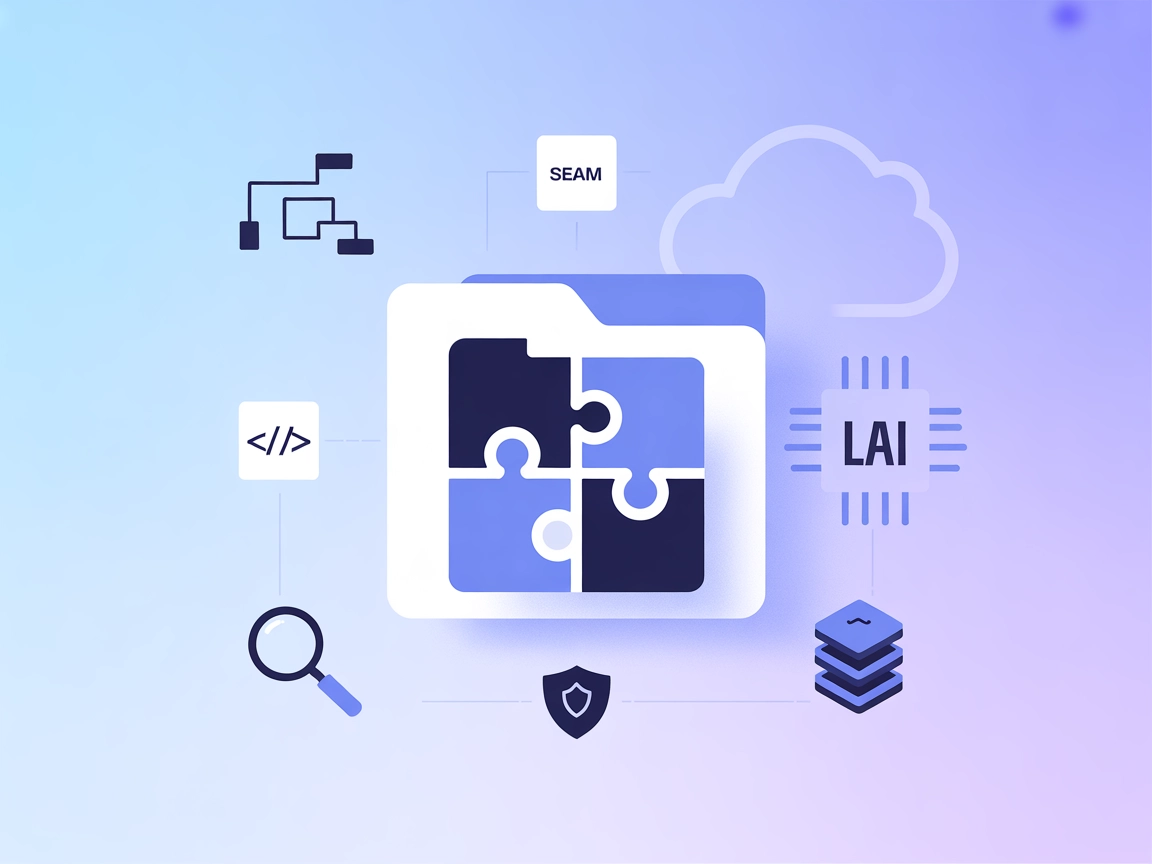
Serveur MCP Schéma OpenAPI
Le serveur MCP Schéma OpenAPI expose des spécifications OpenAPI aux grands modèles de langage, permettant l'exploration d'API, la recherche de schémas, la génér...
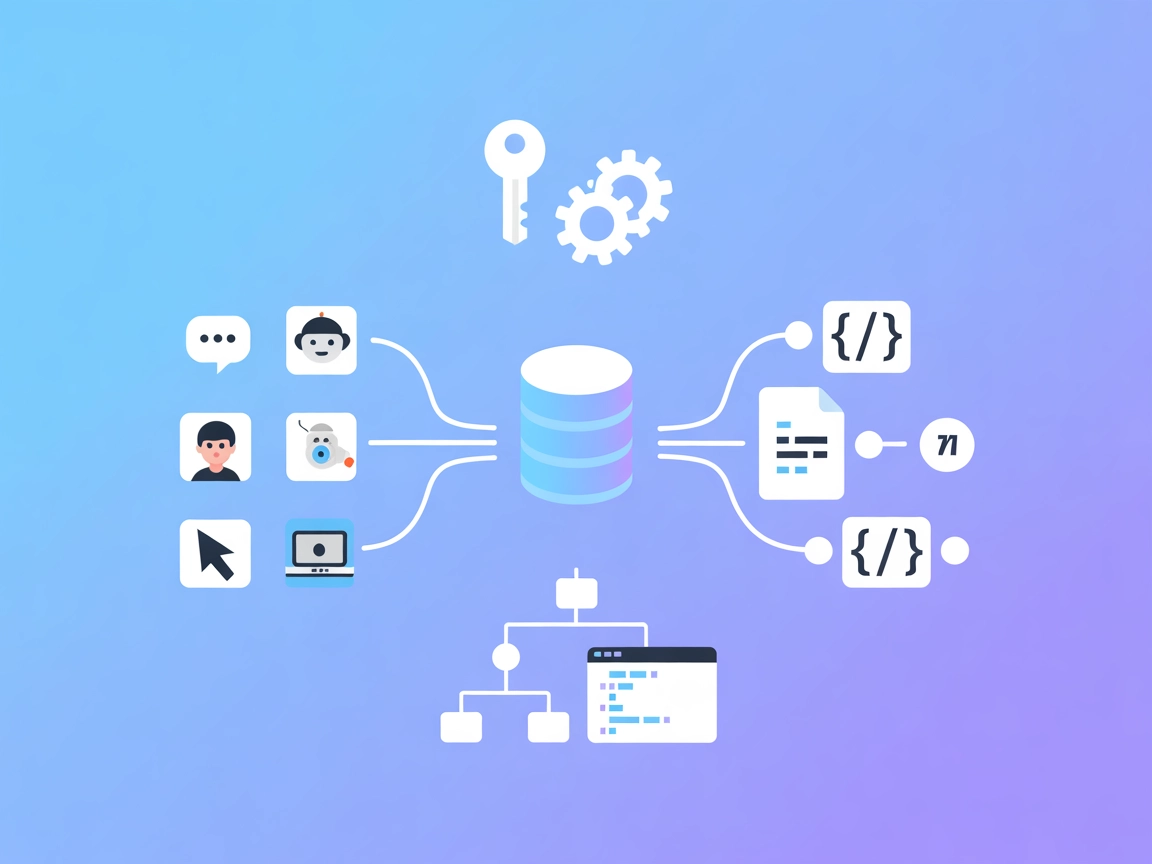
Comblez le fossé entre les agents IA et les specs OpenAPI avec le serveur OpenAPI MCP—permettant la découverte d’API, la documentation et la génération de code pour vos workflows.
FlowHunt fournit une couche de sécurité supplémentaire entre vos systèmes internes et les outils d'IA, vous donnant un contrôle granulaire sur les outils accessibles depuis vos serveurs MCP. Les serveurs MCP hébergés dans notre infrastructure peuvent être intégrés de manière transparente avec le chatbot de FlowHunt ainsi qu'avec les plateformes d'IA populaires comme ChatGPT, Claude et divers éditeurs d'IA.
Le serveur OpenAPI MCP est un serveur Model Context Protocol (MCP) conçu pour connecter les assistants IA (comme Claude et Cursor) avec la capacité de rechercher et d’explorer les spécifications OpenAPI via oapis.org. Agissant comme un pont, il permet aux modèles IA d’obtenir une compréhension complète d’API complexes en langage simple. Le serveur suit un processus en trois étapes : identification de la spécification OpenAPI requise, résumé en termes accessibles et détail des endpoints et de leur utilisation. Bien qu’il n’exécute pas directement les endpoints API (en raison de limitations d’authentification), il excelle à fournir des aperçus d’API, à faciliter la génération de code et à soutenir les workflows de développement où la compréhension et la documentation de la structure de l’API sont essentielles.
mcpServers en utilisant le snippet JSON fourni.Exemple de configuration :
{
"mcpServers": {
"openapi-mcp": {
"command": "npx",
"args": ["@janwilmake/openapi-mcp-server@latest"],
"env": {
"OAS_API_KEY": "${OAS_API_KEY}"
}
}
}
}
Remarque : Sécurisez vos clés API en utilisant des variables d’environnement comme ci-dessus.
Exemple de configuration :
{
"mcpServers": {
"openapi-mcp": {
"command": "npx",
"args": ["@janwilmake/openapi-mcp-server@latest"],
"env": {
"OAS_API_KEY": "${OAS_API_KEY}"
}
}
}
}
mcpServers.Exemple de configuration :
{
"mcpServers": {
"openapi-mcp": {
"command": "npx",
"args": ["@janwilmake/openapi-mcp-server@latest"],
"env": {
"OAS_API_KEY": "${OAS_API_KEY}"
}
}
}
}
Exemple de configuration :
{
"mcpServers": {
"openapi-mcp": {
"command": "npx",
"args": ["@janwilmake/openapi-mcp-server@latest"],
"env": {
"OAS_API_KEY": "${OAS_API_KEY}"
}
}
}
}
Sécurisation des clés API :
Stockez les clés sensibles dans des variables d’environnement et référencez-les dans votre configuration comme montré dans la propriété env.
Utilisation du MCP dans FlowHunt
Pour intégrer des serveurs MCP dans votre workflow FlowHunt, commencez par ajouter le composant MCP à votre flow et connectez-le à votre agent IA :
Cliquez sur le composant MCP pour ouvrir le panneau de configuration. Dans la section de configuration système MCP, insérez les informations de votre serveur MCP au format JSON suivant :
{
"openapi-mcp": {
"transport": "streamable_http",
"url": "https://yourmcpserver.example/pathtothemcp/url"
}
}
Une fois configuré, l’agent IA pourra utiliser ce MCP comme un outil avec accès à toutes ses fonctions et capacités. Pensez à changer “openapi-mcp” par le nom réel de votre serveur MCP et à remplacer l’URL par l’adresse de votre propre serveur MCP.
| Section | Disponibilité | Détails/Remarques |
|---|---|---|
| Vue d’ensemble | ✅ | |
| Liste des prompts | ✅ | |
| Liste des ressources | ✅ | |
| Liste des outils | ✅ | Pas d’exécution d’endpoint, uniquement contexte/exploration |
| Sécurisation des clés API | ✅ | Utilise des variables d’environnement lors du setup |
| Support du sampling (moins important à l’éval.) | ⛔ | Non mentionné |
Le serveur OpenAPI MCP est un MCP ciblé et utile qui excelle dans la fourniture de contexte et d’outils d’exploration pour les spécifications OpenAPI. L’absence d’exécution de endpoints est une limitation pour certains cas avancés, et le support sampling/roots n’est pas documenté. Cependant, ses instructions claires, la solidité de sa base code et son usage actif dans la communauté en font une offre solide pour les développeurs ayant besoin de contexte API et de support à la génération de code.
| Dispose d’une LICENCE | ✅ (MIT) |
|---|---|
| Au moins un outil | ✅ (outils de contexte) |
| Nombre de Forks | 76 |
| Nombre d’étoiles | 691 |
Le serveur OpenAPI MCP est un serveur Model Context Protocol qui permet aux agents IA et aux développeurs d'explorer, de résumer et de comprendre les spécifications OpenAPI via oapis.org. Il fournit un contexte API et des détails sur les endpoints, mais n'exécute pas directement les endpoints API.
Vous pouvez générer automatiquement la documentation API, aider à la génération de code, explorer les endpoints disponibles, fournir un contexte API aux LLM et intégrer les membres de l'équipe avec des résumés API.
Non, il n'exécute pas les endpoints API pour des raisons d'authentification et de sécurité. Il se concentre sur l'exploration, le contexte et la documentation.
Oui, il est compatible avec FlowHunt, Claude, Cursor, Cline et d'autres outils prenant en charge les serveurs MCP, permettant une transmission transparente du contexte pour les agents IA.
Utilisez toujours des variables d'environnement pour stocker les clés sensibles et référencez-les dans la configuration sous la propriété 'env' comme indiqué dans les instructions d'installation.
Boostez vos workflows IA avec un contexte API avancé, une documentation automatique et une intégration transparente à FlowHunt et aux agents IA populaires.
Le serveur MCP Schéma OpenAPI expose des spécifications OpenAPI aux grands modèles de langage, permettant l'exploration d'API, la recherche de schémas, la génér...
Connectez des assistants IA comme Claude à n'importe quelle API disposant d'une spécification OpenAPI (Swagger). Le serveur MCP Any OpenAPI permet la découverte...
Le serveur OpenSearch MCP permet une intégration transparente d’OpenSearch avec FlowHunt et d’autres agents IA, offrant un accès programmatique aux fonctionnali...
Consentement aux Cookies
Nous utilisons des cookies pour améliorer votre expérience de navigation et analyser notre trafic. See our privacy policy.